Whitelist einrichten - so geht's in deinem E-Mail-Programm
Mails landen im Spam, die nicht im Spam landen sollten? In diesem Artikel zeigen wir dir, wie du eine Whitelist für deinen E-Mail-Provider und für Webseiten in Google Chrome einrichtest.
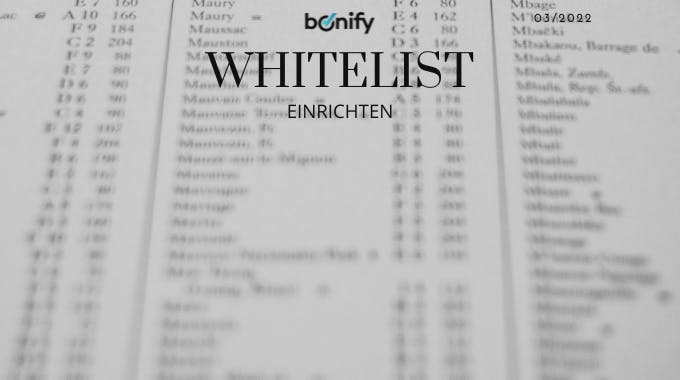
Ob es um Mails geht, die im Spam landen und nicht landen sollten, oder um Spam- und Phishing-Mails anklickst - mit Whitelisting kannst du sicherstellen, dass nur vertrauenswürdige Inhalte - wie die bonify zum Beispiel - auf deinem Rechner landen. Wir zeigen dir in diesem Artikel, wie das bei den beliebtesten E-Mail-Providern und im beliebtesten Webbrowser (Google-Chrome) geht. Springe einfach an die für dich passende Stelle:
Gmail
Loggen dich in dein GMail-Konto ein und
klicke oben rechts auf das Zahnrad-Symbol.
Gehe unter "Schnelleinstellungen" auf "Alle Einstellungen aufrufen".
Nun zum Reiter "Filter und blockierte Adressen".
Wähle hier "Neuen Filter erstellen".
Im Adressfeld "Von" gibst du die Absender-Adresse ein, die du auf die Whitelist setzen möchtest und klickst dann auf "Filter erstellen".
Jetzt kannst du noch die Aktionen festlegen, mit denen eine Mail des angegebenen Absenders behandelt werden soll. Du kannst etwa die Mails "Nie als Spam einstufen".
Zum Bestätigen der Filtereinstellungen klicke auf "Filter erstellen".
GMX
Logge dich im GMX-Postfach ein
und klicke dann links auf "Einstellungen".
Scroll nach unten und wähle unter "Sicherheit" den Punkt "Whitelist".
Gib hier den Absender ein, den du in die Whitelist aufnehmen möchtest,
und klicke anschließend auf "Speichern".
Outlook
Starte Outlook und klicke unter "Start" auf "Junk-E-Mails"
und anschließend auf "Junk-E-Mail-Optionen".
Wähle jetzt "Sichere Absender" und dort "Hinzufügen".
Füge die E-Mail-Adresse des Absenders ein, die auf die Whitelist soll und bestätigen Sie mit "OK".
Thunderbird
Starte Thunderbird und klicke auf "Adressbuch".
Benenne dein Whitelist-Adressbuch mit dem Namen "Whitelist".
Füge über "Neuer Kontakt" die gewünschten Whitelist-Adressen hinzu.
Klicke jetzt auf "Kontoeinstellungen".
Wählen dann links den Menüpunkt "Junk-Filter".
Setze ein Häkchen bei deiner Whitelist.
Jetzt werden Nachrichten der Absender im Whitelist-Adressbuch nicht auf Spam überprüft.
web.de
Loggen dich auf web.de ein
und klicke links unten auf "Einstellungen".
Nun musst du das Menü "Erwünscht-Liste" öffnen.
Füge hier die erwünschte Mailadressen hinzu
und bestätige sie dann mit "Speichern".
Whitelist einrichten in Google Chrome (Webseiten blockieren)
Installiere die Erweiterung "Whitelist Manager".
Klicken auf die Erweiterung und öffne die Optionen.
Trage die gewünschten Webseiten in das Textfeld ein und setze das Häkchen bei "Block pages from Websites not in my list".
Schließe das Fenster.
Jetzt werden alle Webseiten, außer die eingetragenen, blockiert.